
Изменение картинки на рабочем столе Mac
Можно изменить картинку, отображаемую на рабочем столе. Выберите одну из картинок, предлагаемых Apple, или используйте другое фото.
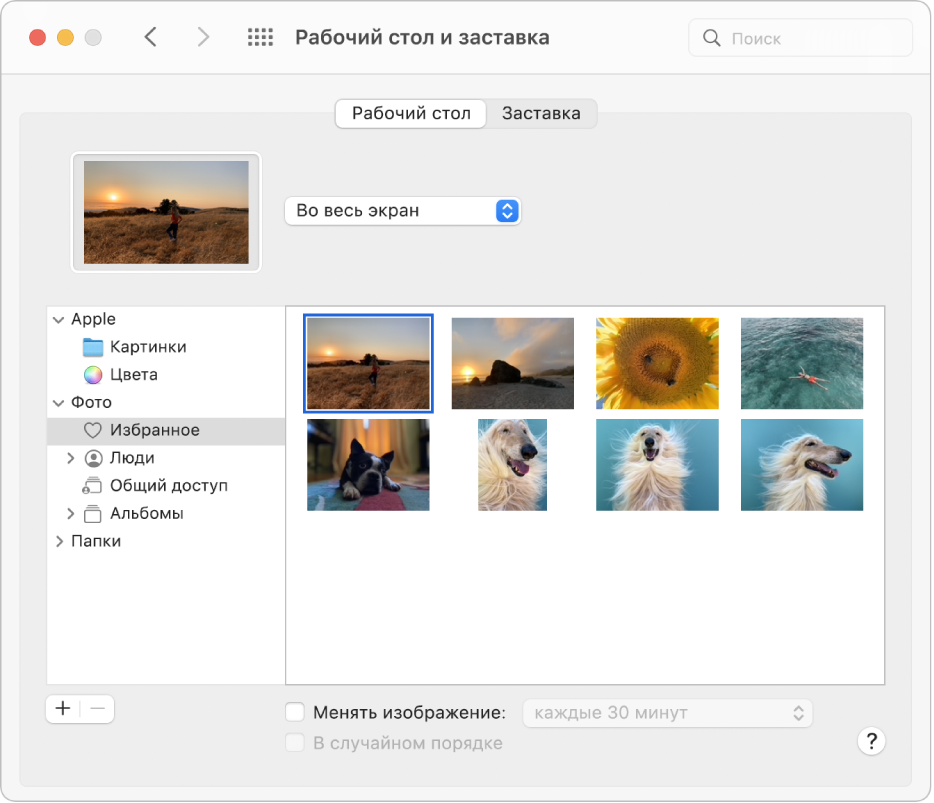
Совет. Можно перетянуть изображение с рабочего стола или из папки на миниатюру вверху этой панели, чтобы использовать это изображение в качестве картинки рабочего стола.
На Mac выберите меню Apple

 , затем нажмите «Рабочий стол».
, затем нажмите «Рабочий стол».Слева можно просмотреть доступные картинки и цвета.
Картинки и цвета от Apple. Нажмите стрелку
 рядом с Apple, затем выберите папку. Чтобы загрузить картинку (отображается значок загрузки
рядом с Apple, затем выберите папку. Чтобы загрузить картинку (отображается значок загрузки  ), необходимо подключение к интернету.
), необходимо подключение к интернету.Динамические фоны рабочего стола для светлого и темного оформления могут автоматически изменяться в течение суток на основе Вашей текущей геопозиции. Если в настройках конфиденциальности выключены Службы геолокации, картинка изменяется на основе часового пояса, заданного в настройках даты и времени.
Некоторые картинки могут содержать неподвижные изображения, чтобы картинка не отвлекала от оформления рабочего стола. Например, если при настройке macOS выбрано темное оформление, в качестве картинки рабочего стола устанавливается темное неподвижное изображение. Чтобы использовать неподвижное изображение (если оно доступно) или прекратить его использование, нажмите всплывающее меню рядом с миниатюрой в верхней части панели и выберите один из вариантов.
Ваши фото. нажмите стрелку
 рядом с пунктом «Фото». Если Ваши фото находятся в папке «Изображения» или другой папке, нажмите стрелку рядом с пунктом «Папки», затем выберите папку.
рядом с пунктом «Фото». Если Ваши фото находятся в папке «Изображения» или другой папке, нажмите стрелку рядом с пунктом «Папки», затем выберите папку.Чтобы добавить папку, нажмите кнопку «Добавить»
 , перейдите к папке и выберите ее, затем нажмите «Выбрать».
, перейдите к папке и выберите ее, затем нажмите «Выбрать».Если Ваши фотографии не отображаются, вероятно, они имеют другой формат (не JPEG, PICT, TIFF, PNG или HEIC). Используйте «Просмотр», чтобы открыть фотографии и сохранить их в одном из этих форматов. Если фотографии отображаются, но выглядят «смазанными», попробуйте использовать изображения большего размера (например, 1024 x 768 пикселей).
В правой части экрана нажмите картинку (если картинка отмечена значком загрузки, нажмите значок) или фото, чтобы использовать выбранный объект в качестве фона рабочего стола. Пробуйте разные варианты, пока не найдете наиболее подходящий.
Если Вы решили не использовать загруженную картинку и хотите удалить ее с Вашего Mac, нажмите картинку, удерживая клавишу Control, затем выберите «Удалить загрузку».
Если Вы используете одно из своих фото, можно выбрать его расположение: во весь экран, по центру или другой вариант.
Для некоторых папок можно выбрать все картинки в папке. Выберите «Менять изображение», затем выберите периодичность смены изображения, например каждый час. Изображения выводятся в том порядке, в котором они отображаются в папке. Можно также выводить их в случайном порядке.
Чтобы быстро использовать изображение из приложения «Фото», откройте приложение «Фото», выберите изображение, нажмите кнопку «Поделиться» ![]() в панели инструментов «Фото», затем выберите «Установить картинку Рабочего стола».
в панели инструментов «Фото», затем выберите «Установить картинку Рабочего стола».
В качестве картинки рабочего стола можно использовать изображение, найденное в интернете. Нажмите изображение в окне браузера, удерживая клавишу Control, а затем выберите «Использовать изображение как картинку Рабочего стола».
